Photoshop: Udvid feltdybde (DOF) med fokusstabling
Fotografering Photoshop / / March 18, 2020
Vi lovede, og vi leverede - her er vores helt egen Focus Stacking-tutorial. Til alle hardcore-fotografer og entusiaster er dette en artikel, du vil elske.
Hvad er fokusstabling?
Fokusstabling (også kendt som fokusplan sammenlægning og z-stabling eller fokusblanding) er a digital billedbehandling teknik, der kombinerer flere billeder taget på forskellige fokus afstande for at give et resulterende billede med et større dybdeskarphed (DOF) end nogen af de enkelte kildebilleder.
- fra Wikipedia
Hvordan skal jeg tage billederne?
Med hensyn til sammensætning er begge kamera og alle dine motiver skal forblive nøjagtigt den samme position for alle dine billeder. Tag mindst to fotos med fokus på hver i en lidt anden afstand. Selv hvis dit objektiv fokuserer på en måde, der introducerer svag forvrængning af områderne uden for fokus, Photoshop kan justeres automatisk efter dig, så bare koncentrer dig om fotos uden at bekymre dig om efterbehandlingen.
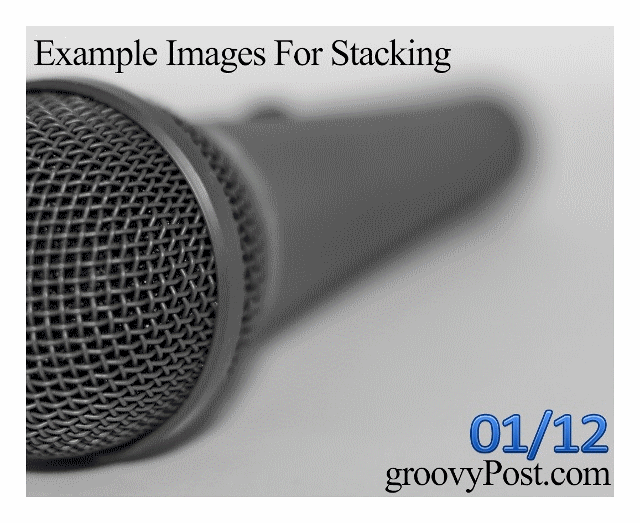
Den automatiserede metode
Når du har overført alle dine billeder til din computer, skal du indlæse dem alle i et enkelt Photoshop-dokument. For op til 3 billeder skal du åbne den første og derefter bruge
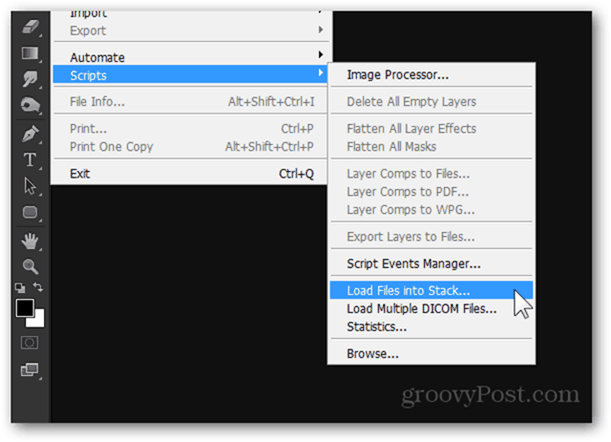
Et vindue med titlen Indlæs lag vises, så du kan importere dine billeder. Tryk på gennemsøgningsknappen og naviger til det, hvor dine billeder er, vælg derefter dem alle, og vælg Åben.
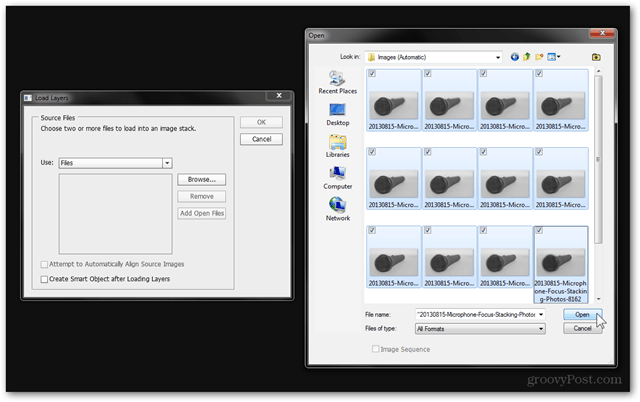
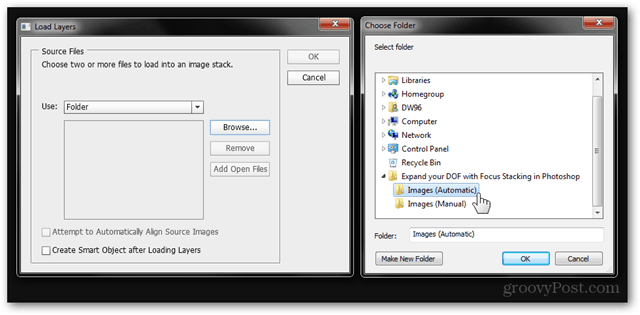
Når du har valgt billederne, kan du valgfrit markere Forsøg på automatisk at justere kildebilleder hvis du mener, at fotos muligvis ikke er perfekt justeret.
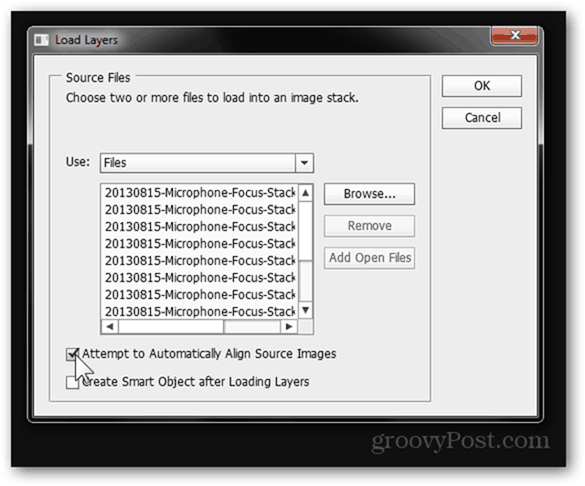
Trykke Okay og se, mens Photoshop gør arbejdet for dig, og omdanner hvert billede til et lag.
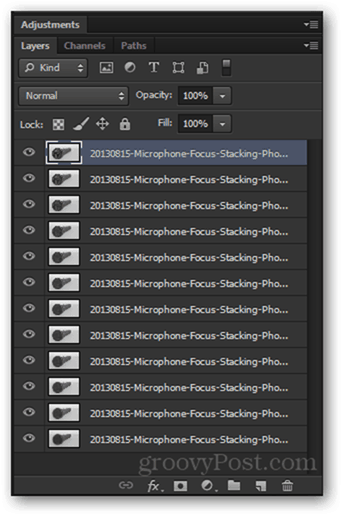
Når det øverste lag er valgt, skal du holde nede Flytte og klik på det sidste lag for at få dem alle valgt.
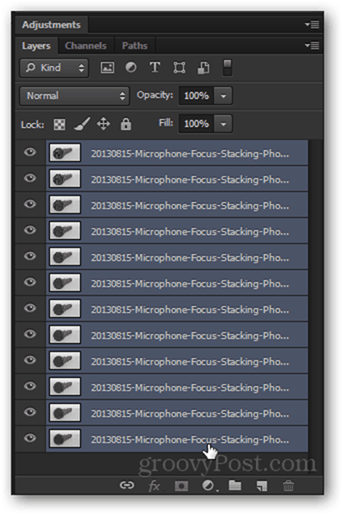
Gå nu til Rediger> Auto-blandingslag.
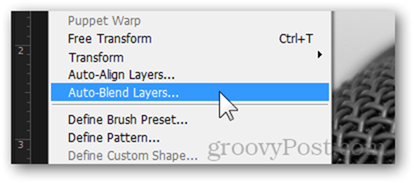
Vælg det nyligt viste vindue Stak billeder, og forlad Sømløse toner og farver kontrolleret.
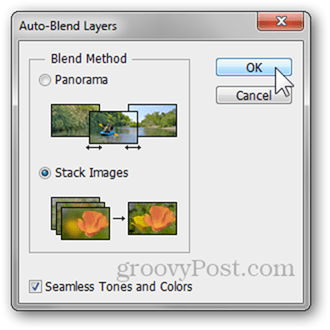
Klik Okay for at starte processen (normalt fra 2 til 5 minutter afhængigt af billedstørrelse og computerydelse).
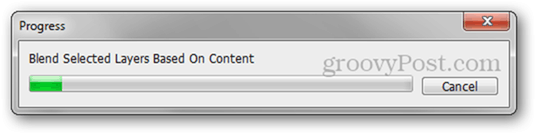
Repræsenteret med en GIF, er sådan, hvordan Photoshop gradvis sammenstiller billeder:
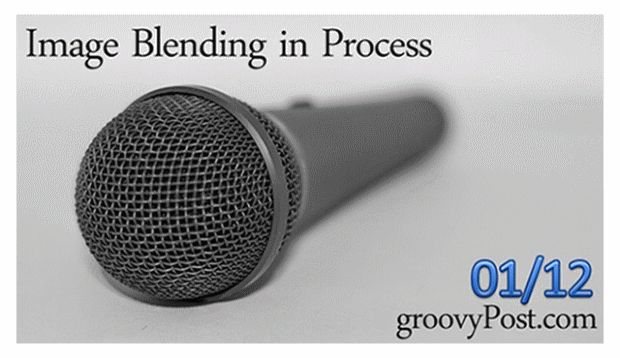
Så giver det dig det endelige resultat:

Hvis du er tilfreds med det endelige resultat, kan du trykke hurtigt Ctrl + Skift + S for at gemme dit endelige billede som en ny fil.
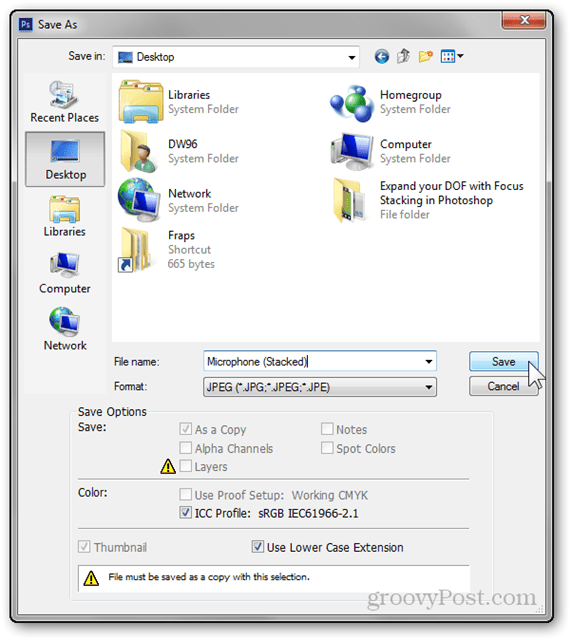
Tjek side 2 for den manuelle metode.
Sider: 12
